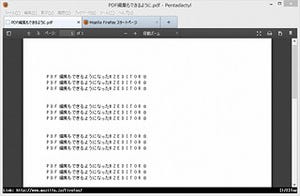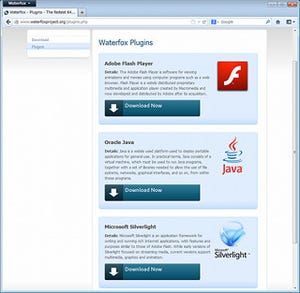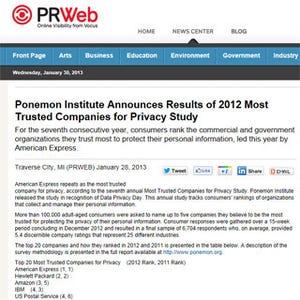Mozillaは、2月19日にFirefoxの新バージョンとなる「Firefox 19」をリリースした。本稿では、インストール手順や新機能などを紹介したい。また、Cookieを自動的に削除するアドオンについても紹介しよう。
Firefox 19のインストール
Firefox 18からのアップデートは、Firefoxメニューの[ヘルプ]→[Firefoxについて]を開くと更新が自動的に開始されるので、[再起動して更新を完了]をクリックする(図1)。Firefox 12以降、サイレントアップデートが採用されたので、自動的にアップデートが行われるが、できれば早めにアップデートしよう。
初めて、Firefox 19をインストールする場合、Firefox 19のWebページからインストーラーをダウンロードする(図2)。
[Firefox無料ダウンロード]をクリックし、保存したファイルをダブルクリックして、インストールを開始する(図3)。
PDFビューアがデフォルトで有効に
さて、Firefox 19の新機能や変更点を紹介しよう。まずは、PDFビューアがデフォルトでオンになった。この機能は、Firefox 15で実装されたが、文字化けしたり、正しく表示できないといった不具合などがあり、デフォルトでは無効状態となっていた。ようやく、Firefox 19で機能的にも完成をみたというところであろう。実際に、表示したのが、図4である。
PDF表示用のツールバーが表示される。ページ送りや拡大・縮小といった機能もある。右端には、全画面に表示を行う[プレゼンテーションモードへの切り替え]、[印刷]、[ダウンロード]、[現在のビューをブックマーク]といったメニューも用意されている。これだけあれば、Adobe Readerの代わりとしても十分使用可能となるであろう。もし、ビルとインのPDFビューアで表示に問題がある場合には、ページ上に「正しく表示できない」といったメッセージが表示される(図5)。
ここで、[ほかのビューアで開く]をクリックすると、どう対処するかを選択することができる。
もし、Adobe Readerなどをインストールしているのであれば、[プログラムで開く]を選択すればよい。外部プログラムとして、Readerが起動する。筆者の試した範囲であるが、縦組みのPDFなどで一部、表示が乱れることがあった。PDFビューアを使うメリットはいくつかあるが、内蔵したことにより表示の高速化などが期待できる。さらに、Adobe Readerはこれまでも、脆弱性が悪用されることが少なからずあった。PDFビューアを使うことで、セキュリティ的により安全になるともいえる。
about:telemetryコマンドが追加
Firefoxの設定変更などを行うコマンドに、about:コマンドがある。そこに新しく、about:telemetryコマンドが追加された。Mozillaでは、Firefoxの改善のためにユーザーからの情報提供を求めている。インストール時などに、図7のような表示を見たことがあるだろう。
特に問題がなければ、[はい、協力します]を選びたい。しかし、その設定を変更したくなったらどうすればよいか。そんなときに使うのが、about:telemetryコマンドである。実際に入力すると、図8のようになる。
いちばん上で、Telemetryが有効か無効かが示され、その変更も行える。さらに、その下には、Mozillaに送られる情報を確認できる(図9)。